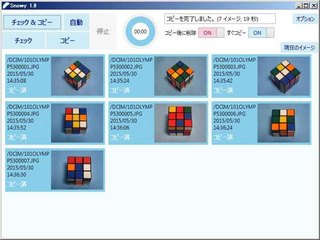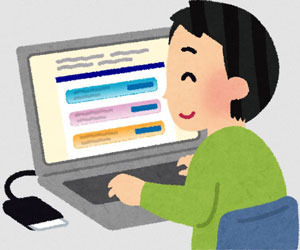OLYMPUSの「TG-4 Tough」用に
東芝の無線LAN搭載SDHCメモリーカード
「FlashAir」を購入したんだが,
この無線機能はデフォルトで「FlashAir」側が
親機になって,スマホなんかが子機として通信する
ようになってんのね
で,パソコンなんかからアクセスするには
「FlashAir」の設定をステーションモード(STモード)に
切り替えなくちゃいけないんだけど
これが,また面倒くさいのなんのって
「FlashAir」にアクセスして中にあるCONFIGファイル
を編集するんだけど,なんでFlashAir Toolで
簡単に切り替えられるようになってないのかね?
東芝はこの点を改善して欲しいぞ
いろいろ書き換えてようやく繋がった時の
設定は下記の通りだけど,いらない行とかあるかも
とりあえず繋がったから,これで使ってる
----------------------------------------------------
[Vendor]
CIPATH=/DCIM/100__TSB/FA000001.JPG
APPMODE=5 ←5に書き換える
APPSSID=******* ←自分のアクセスポイントのSSIDを記入
APPNETWORKKEY=******* ←自分のアクセスポイントのネットワークキーを記入
APPNAME=flashair ←この行が無かったら追加記入
VERSION=F19BAW3AW2.00.03
CID=・・・・(固有ID)・・・・
PRODUCT=FlashAir
VENDOR=TOSHIBA
APPAUTOTIME=300000
UPLOAD=1
DNSMODE=1
LOCK=1
----------------------------------------------------
ちなみに行の順番はどうでもいいみたい